InDesign在圖片上編輯文字的教程
時間:2023-07-06 11:37:17作者:極光下載站人氣:240
相信大家都接觸過indesign軟件,這款版面設計和桌面排版軟件,為用戶帶來的好處是毋庸置疑的,讓用戶能夠簡單制作出書籍、海報、宣傳冊或是雜志等不同類型的文件,因此InDesign軟件是許多用戶很喜歡的一款桌面排版設計軟件,當用戶在使用InDesign軟件時,有時會在頁面上插入圖片來裝飾頁面,并用戶還可以根據自己的需求來在圖片上編輯文字,說到這兒,最近有用戶問到InDesign怎么在圖片上編輯文字的問題,這個問題其實是很好解決的,用戶直接在圖片插入文本框,接著輸入相關的文字內容即可解決問題,那么接下來就讓小編來向大家分享一下InDesign在圖片上編輯文字的方法步驟吧,希望用戶能夠喜歡。
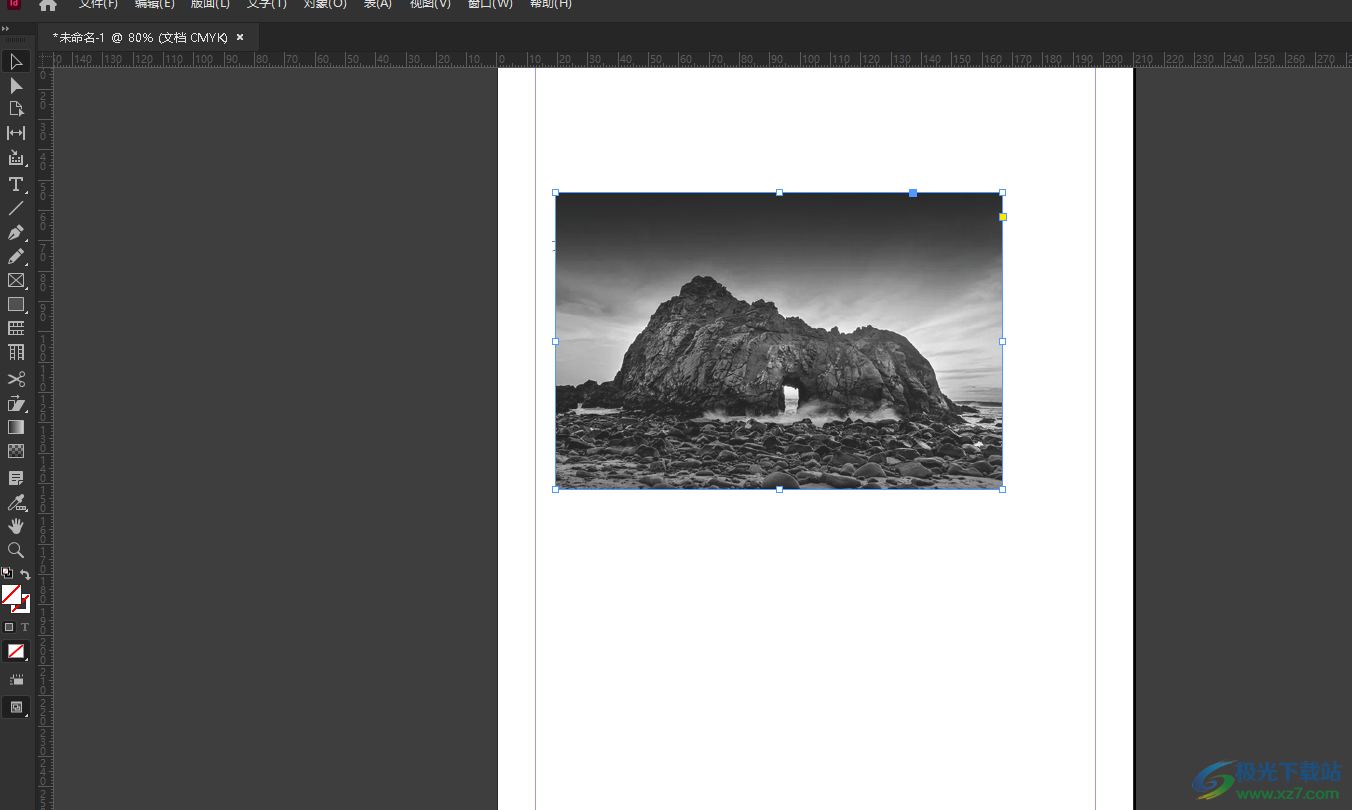
方法步驟
1.用戶在電腦桌面上打開InDesign軟件,并進入到編輯頁面上來進行設置
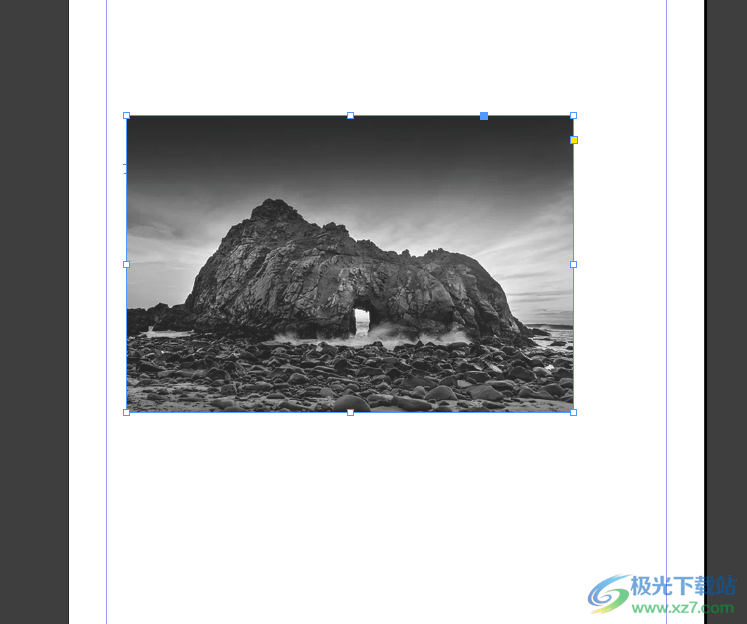
2.接著在頁面左側的工具欄中點文本框選項,然后需要在圖片上繪制出合適大小的文本框
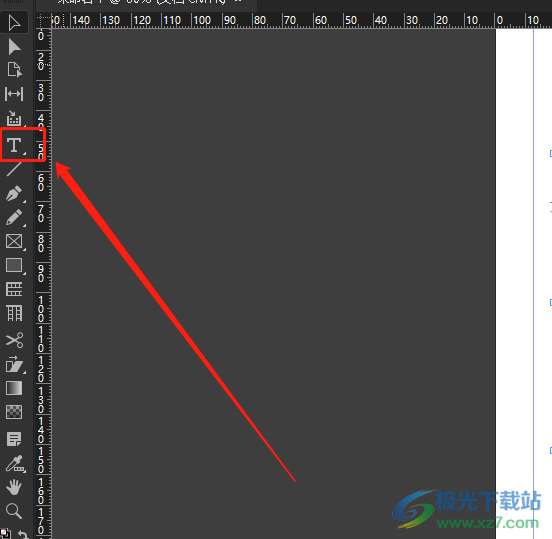
3.就可以根據自己的需求在圖片上編輯出需要的文本信息,如圖所示

4.這時用戶還可以在頁面右側的屬性窗口中,來根據自己的需求設置文本樣式
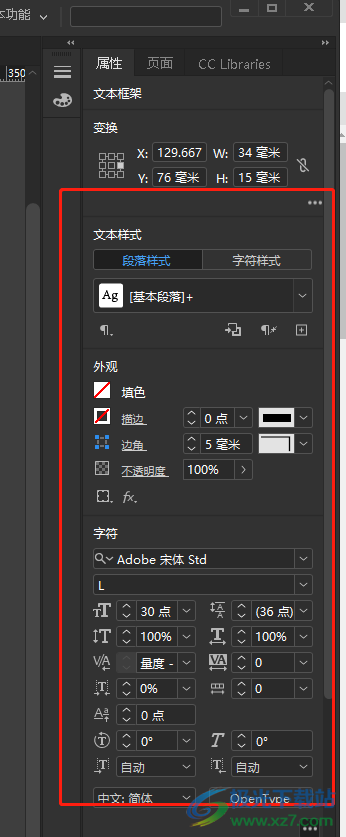
5.例如用戶可以在屬性窗口中來設置文本框的填充顏色,用戶在顏色面板中選擇好顏色
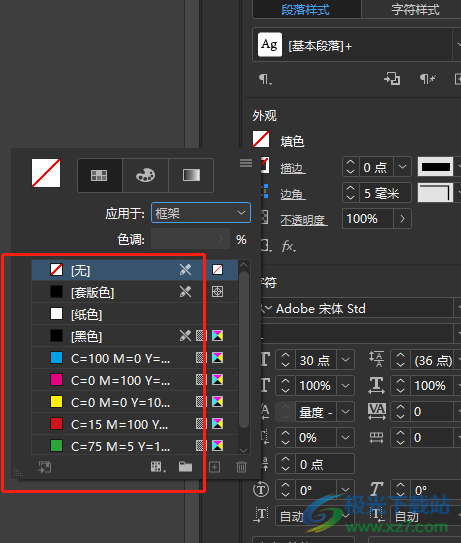
6.最后就可以在圖片上看到成功顯示出來的帶有顏色的文本框了
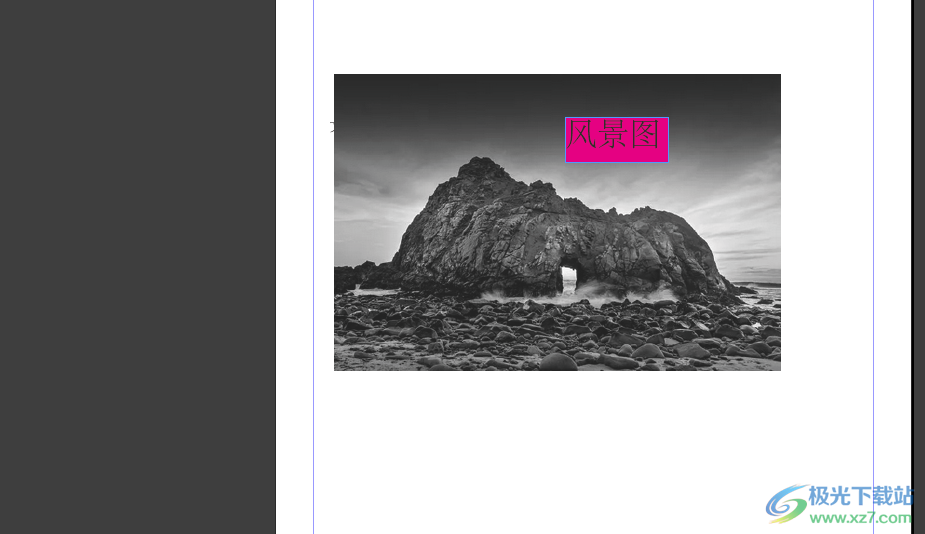
以上就是小編對用戶提出問題整理出來的方法步驟,用戶從中知道了大致的操作過程為點擊文本——繪制文本——輸入相關的文字信息——按需調整文本樣式這幾步,整個操作過程是很簡單的,因此感興趣的用戶可以跟著小編的教程操作起來,一定可以解決好大家的問題。

大小:1.18 GB版本:v18.2.1.455 環境:WinXP, Win7, Win8, Win10, WinAll
- 進入下載
相關推薦
相關下載
熱門閱覽
- 1百度網盤分享密碼暴力破解方法,怎么破解百度網盤加密鏈接
- 2keyshot6破解安裝步驟-keyshot6破解安裝教程
- 3apktool手機版使用教程-apktool使用方法
- 4mac版steam怎么設置中文 steam mac版設置中文教程
- 5抖音推薦怎么設置頁面?抖音推薦界面重新設置教程
- 6電腦怎么開啟VT 如何開啟VT的詳細教程!
- 7掌上英雄聯盟怎么注銷賬號?掌上英雄聯盟怎么退出登錄
- 8rar文件怎么打開?如何打開rar格式文件
- 9掌上wegame怎么查別人戰績?掌上wegame怎么看別人英雄聯盟戰績
- 10qq郵箱格式怎么寫?qq郵箱格式是什么樣的以及注冊英文郵箱的方法
- 11怎么安裝會聲會影x7?會聲會影x7安裝教程
- 12Word文檔中輕松實現兩行對齊?word文檔兩行文字怎么對齊?
網友評論